在如今数字化的时代,互联网已经成为我们生活中不可或缺的一部分。大部分人都习惯使用WiFi来连接网络,但有时候我们可能会遇到宽带连接电脑时无法连上WiFi的密码错误问题。本文将为大家详细介绍这个问题,并提供一些解决方法,以确保大家能够顺畅地上网。
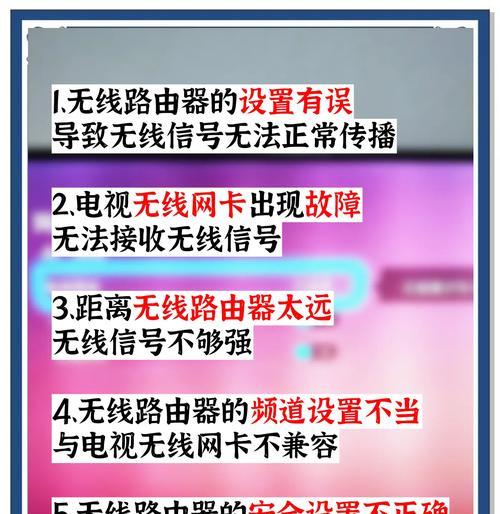
检查密码输入是否正确
确认密码是否更改
检查无线路由器状态
确保电脑与无线路由器距离合适
尝试重新启动电脑和无线路由器
重置无线路由器设置
更新无线网卡驱动程序
检查电脑防火墙设置
检查无线路由器设置是否受限制
检查其他设备是否能够连接WiFi
联系网络服务提供商
尝试使用其他WiFi设备连接
使用忘记网络功能重新连接
尝试使用其他WiFi频段
尝试使用有线连接方式
1.检查密码输入是否正确:确保你输入的WiFi密码是正确的。可能是因为输入错误的密码导致无法连接上WiFi。仔细检查密码的大小写和特殊字符。
2.确认密码是否更改:如果你确定密码是正确的,但仍然无法连接WiFi,那么有可能是你的WiFi密码在其他设备上被更改了。尝试连接其他设备,如果其他设备也无法连接,那么可能是密码被更改了。

3.检查无线路由器状态:确保你的无线路由器正常工作,并且没有出现任何故障。检查路由器上的指示灯是否正常亮起,如果灯不亮或闪烁异常,可能是路由器有问题。
4.确保电脑与无线路由器距离合适:有时候,如果你的电脑距离无线路由器太远,可能会导致信号弱,从而无法连接上WiFi。将电脑靠近无线路由器,然后再次尝试连接。
5.尝试重新启动电脑和无线路由器:有时候,简单的重新启动可以解决一些连接问题。先关闭电脑,然后关闭无线路由器。等待几分钟后再打开无线路由器,最后再开启电脑,尝试连接WiFi。

6.重置无线路由器设置:如果以上方法仍然无法解决问题,你可以尝试重置无线路由器的设置。通常,路由器背面有一个小孔,你可以使用针或其他细小的物体按住该孔片刻,直到指示灯开始闪烁。
7.更新无线网卡驱动程序:有时候,无线网卡驱动程序过时或不兼容可能导致无法连接WiFi。你可以访问电脑制造商的官方网站,下载并安装最新的无线网卡驱动程序。
8.检查电脑防火墙设置:某些防火墙设置可能会阻止你的电脑连接WiFi。确保防火墙设置允许连接到网络的应用程序通过,并且没有设置其他限制。
9.检查无线路由器设置是否受限制:有时候,无线路由器的设置可能被限制了,导致你无法连接WiFi。登录路由器管理界面,检查是否有任何限制设置,并对其进行适当更改。
10.检查其他设备是否能够连接WiFi:如果其他设备可以正常连接WiFi,那么问题可能出在你的电脑上。尝试重启电脑,并检查是否有其他软件或设置可能导致连接问题。
11.联系网络服务提供商:如果以上方法仍然无法解决问题,那么你可能需要联系你的网络服务提供商。他们可以帮助你检查网络设置并解决连接问题。
12.尝试使用其他WiFi设备连接:如果你有其他WiFi设备,比如手机或平板电脑,尝试使用它们来连接WiFi。如果其他设备也无法连接,那么可能是你的无线路由器有问题。
13.使用忘记网络功能重新连接:在电脑的WiFi设置中,找到之前的WiFi连接,点击忘记网络。然后重新搜索WiFi,并输入正确的密码进行连接。
14.尝试使用其他WiFi频段:有时候,无线路由器工作在拥挤的频段上,可能会导致连接问题。在路由器设置中,尝试切换到其他频段,再次尝试连接WiFi。
15.尝试使用有线连接方式:如果以上所有方法都无法解决问题,你可以考虑使用有线连接方式,通过网线将电脑直接连接到无线路由器上。
宽带连接电脑无法连上WiFi的密码错误问题可能出现在我们生活中的任何时候。本文介绍了15种解决方法,包括检查密码输入是否正确、确认密码是否更改、检查无线路由器状态等。希望这些方法能够帮助你解决WiFi密码错误问题,让你能够顺畅地上网。记住,只要耐心并按照步骤来尝试,问题往往都能得到解决。

大姨子是与自己关系亲近且重要的家庭成员,在与大姨子相处时,我们希望能...

在这个科技创新不断加速的时代,折叠屏手机以其独特的形态和便携性吸引了...

在智能穿戴设备日益普及的今天,OPPOWatch以其时尚的设计和强...

当华为手机无法识别NFC时,这可能给习惯使用NFC功能的用户带来不便...

当你手握联想小新平板Pro,期待着畅享各种精彩应用时,如果突然遇到安...